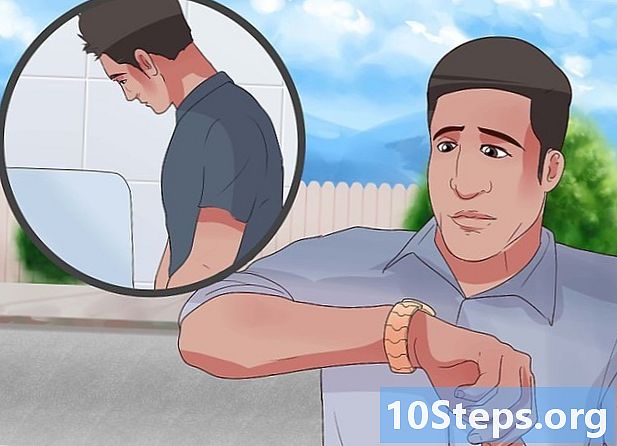NộI Dung
Các phần khácWikiHow này hướng dẫn bạn cách thêm bộ lọc vị trí cụ thể, còn được gọi là bộ lọc địa lý, vào ảnh hoặc tin nhắn video của bạn trong Snapchat. Bộ lọc địa lý được áp dụng sau khi bạn chụp ảnh hoặc quay video và các tùy chọn bộ lọc thay đổi theo vị trí. Trước khi có thể tìm thấy bộ lọc địa lý, bạn cần bật Bộ lọc trong cài đặt của mình và cấp quyền cho Snapchat để truy cập vị trí của bạn.
Các bước
Phần 1/2: Bật bộ lọc trong Snapchat
. Nó nằm ở góc trên bên phải của màn hình.
. Miễn là nút "Bộ lọc" được bật, bạn có thể sử dụng các bộ lọc cộng đồng của Snapchat, bao gồm Bộ lọc địa lý.
- Nếu nút chuyển có màu xanh lục, bộ lọc đã được bật.
Phần 2/2: Áp dụng Bộ lọc địa lý

Mở ứng dụng Snapchat. Đó là biểu tượng của một con ma màu trắng trên nền màu vàng. Bạn thường sẽ tìm thấy nó trên màn hình chính, trong ngăn kéo ứng dụng hoặc bằng cách tìm kiếm. Snapchat sẽ mở ra màn hình camera.
Tạo một Snap. Nhấn vào nút tròn lớn ở dưới cùng giữa màn hình để chụp ảnh hoặc nhấn và giữ nút để quay video. Sau khi bạn chụp được Snap, bản xem trước sẽ xuất hiện.
Vuốt sang trái qua các bộ lọc. Vuốt qua hình ảnh hoặc video xem trước sẽ hiển thị các bộ lọc khác nhau trên Snap của bạn. Bộ lọc địa lý là bộ lọc hiển thị thông tin về vị trí hiện tại của bạn, chẳng hạn như tên vùng lân cận, thời tiết, độ cao, linh vật của trường đại học hoặc thông tin về một sự kiện địa phương.- Nếu đây là lần đầu tiên bạn sử dụng tính năng Snapchat yêu cầu dịch vụ định vị, bạn sẽ được nhắc bật chúng ngay bây giờ. Nhấn vào Cho phép khi được nhắc, rồi làm theo hướng dẫn trên màn hình để cho phép Snapchat truy cập vị trí của bạn.
- Bạn không thể bật dịch vụ vị trí cho Snapchat nếu dịch vụ vị trí trên điện thoại của bạn bị tắt.
Ngừng vuốt khi bạn tìm thấy bộ lọc địa lý mà bạn muốn sử dụng. Nếu bạn tiếp tục vuốt qua các bộ lọc nhưng không thấy bất kỳ thông tin cụ thể nào cho thị trấn hoặc khu vực của mình, có khả năng không ai trong khu vực của bạn đã tạo bộ lọc địa lý.
- Nếu bạn không thấy bộ lọc địa lý cho khu vực của mình, hãy cân nhắc việc tự tạo và gửi bộ lọc.
- Các tùy chọn bộ lọc địa lý thường thay đổi khi bạn di chuyển đến các địa điểm khác nhau. Hãy thử đi du lịch đến một vùng lân cận hoặc thành phố nếu bạn không tìm thấy bất kỳ khu vực nào trong khu vực của mình.
Nhấn vào nút Gửi đến ở góc dưới cùng bên phải. Đó là biểu tượng máy bay giấy trắng bên trong vòng tròn màu xanh lam.
- Bạn cũng có thể nhấn vào hộp có biểu tượng dấu cộng ở cuối màn hình để thêm phần chụp nhanh này vào Câu chuyện của bạn.
Chọn người nhận. Mỗi người bạn mà bạn chọn sẽ nhận được Snap của bạn khi bạn gửi.
- Nhấn vào Câu chuyện của tôi ở đầu trang để thêm Snap này vào Câu chuyện của bạn.
- Nhấn vào Câu chuyện của chúng ta để đóng góp Snap của bạn vào Bản đồ Snap, cũng như để những người khác có thể khám phá được trong phần Khám phá của Snapchat.
Nhấn vào nút Gửi để gửi. Đó là biểu tượng màu xanh trắng ở góc dưới cùng bên phải. Thao tác này sẽ gửi Snap của bạn đến những người nhận đã chọn (và chia sẻ nó với Câu chuyện của bạn nếu được chọn).